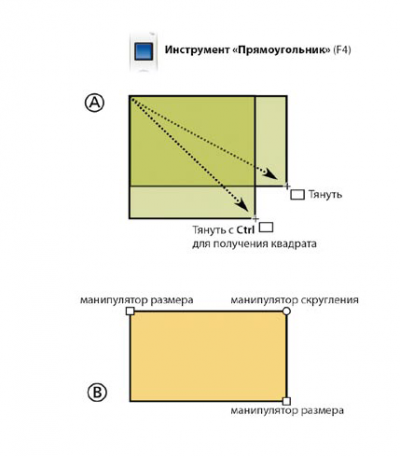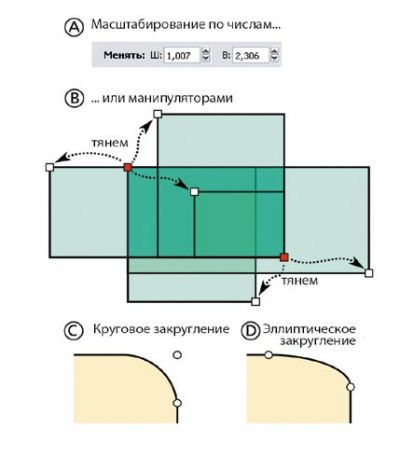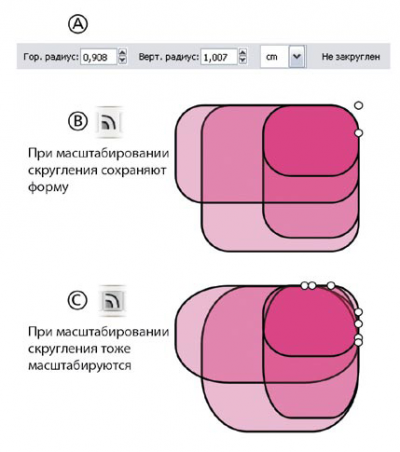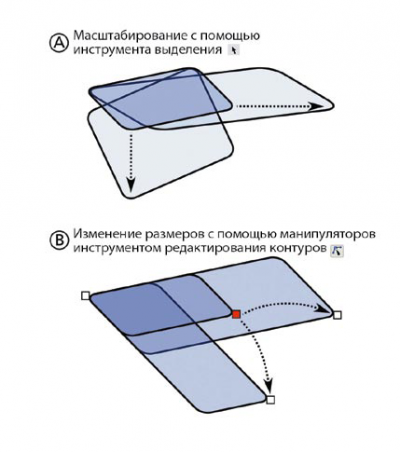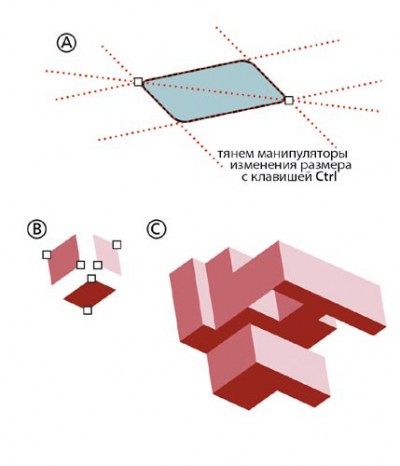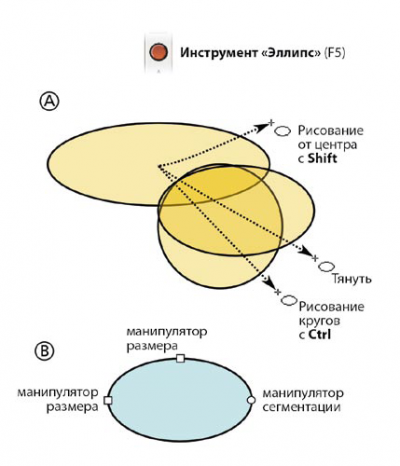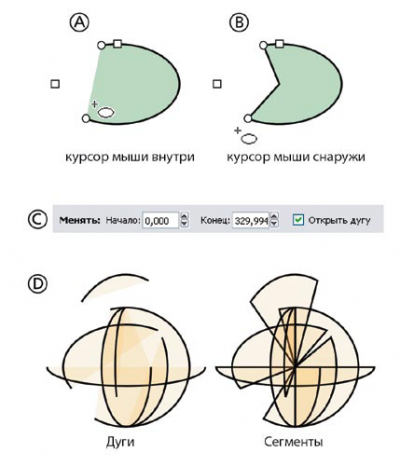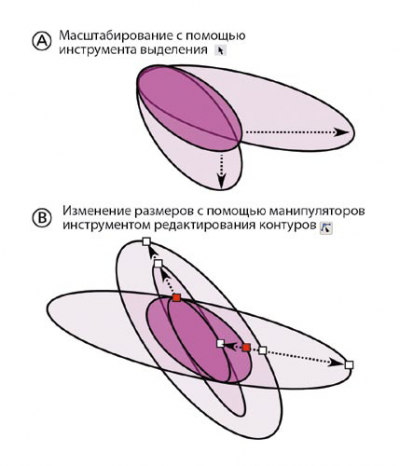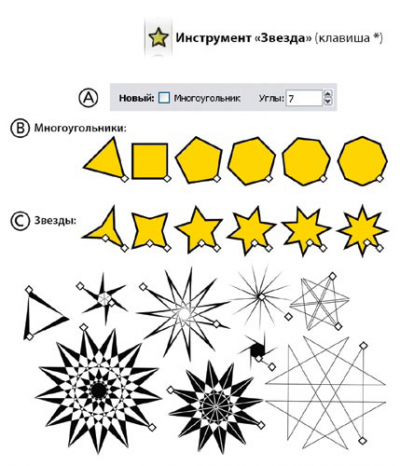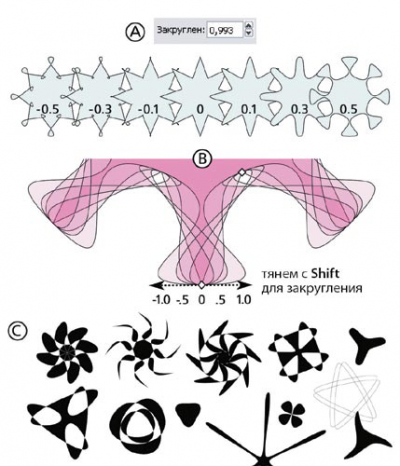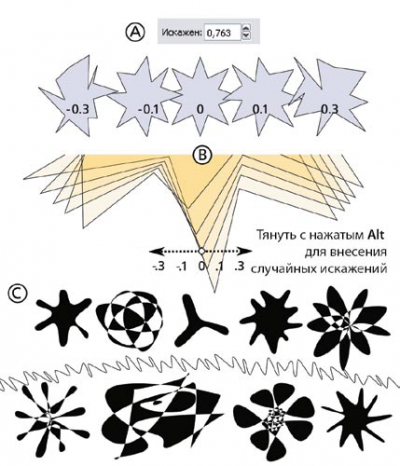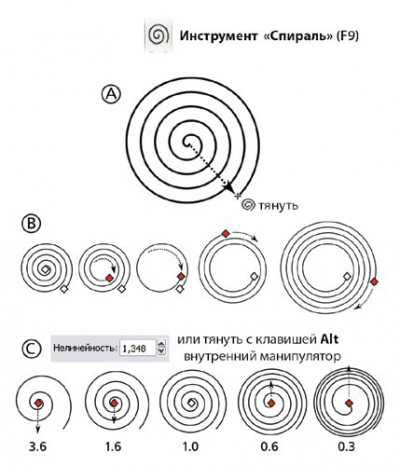LXF77:Inkscape
Yaleks (обсуждение | вклад) (Новая: {{цикл/Inkscape}} == Inkscape Фигуры == : ''часть 4 Inkscape обладает тем, чего не хватает в Adobe Illustrator: простыми в использ...) |
Yaleks (обсуждение | вклад) м |
||
| Строка 54: | Строка 54: | ||
=== Прямоугольники: Создание === | === Прямоугольники: Создание === | ||
| − | [[Изображение:Img 77 79 1.png|left| | + | [[Изображение:Img 77 79 1.png|left|400px]] |
Однако начнем мы не со звезд, а с прямоугольников. При всей их простоте | Однако начнем мы не со звезд, а с прямоугольников. При всей их простоте | ||
именно эти фигуры используются в дизайне чаще любых других. Итак, | именно эти фигуры используются в дизайне чаще любых других. Итак, | ||
| Строка 65: | Строка 65: | ||
=== Прямоугольники: Рукоятки === | === Прямоугольники: Рукоятки === | ||
| − | [[Изображение:Img 77 79 2.png|right| | + | [[Изображение:Img 77 79 2.png|right|400px]] |
Квадратными манипуляторами можно менять размеры прямоугольника, переместив любую из сторон в любом направлении (B); пара числовых параметров (A) задает точную высоту и ширину выделенного прямоугольника. Круглый – это на самом деле два перекрывающихся | Квадратными манипуляторами можно менять размеры прямоугольника, переместив любую из сторон в любом направлении (B); пара числовых параметров (A) задает точную высоту и ширину выделенного прямоугольника. Круглый – это на самом деле два перекрывающихся | ||
манипулятора. Сдвиг одного из них от начального положения вызывает | манипулятора. Сдвиг одного из них от начального положения вызывает | ||
| Строка 73: | Строка 73: | ||
=== Прямоугольники: Скругление углов === | === Прямоугольники: Скругление углов === | ||
| − | [[Изображение:Img 77 79 3.png|left| | + | [[Изображение:Img 77 79 3.png|left|400px]] |
Когда вы создаете несколько прямоугольников со скругленными углами, | Когда вы создаете несколько прямоугольников со скругленными углами, | ||
бывает нужно сохранить для всех углов один и тот же радиус скругления, даже если прямоугольники имеют разные размеры. В соответствующих числовых полях указываются горизонтальный и вертикальный | бывает нужно сохранить для всех углов один и тот же радиус скругления, даже если прямоугольники имеют разные размеры. В соответствующих числовых полях указываются горизонтальный и вертикальный | ||
| Строка 83: | Строка 83: | ||
=== Прямоугольники: Трансформации === | === Прямоугольники: Трансформации === | ||
| − | [[Изображение:Img 77 79 4.png|right| | + | [[Изображение:Img 77 79 4.png|right|400px]] |
Возможно, вы недоумеваете: зачем в Inkscape нужны органы управления шириной и высотой прямоугольника? Ведь прямоугольник (как и | Возможно, вы недоумеваете: зачем в Inkscape нужны органы управления шириной и высотой прямоугольника? Ведь прямоугольник (как и | ||
любой другой объект) можно растягивать и сжимать Селектором… | любой другой объект) можно растягивать и сжимать Селектором… | ||
| Строка 92: | Строка 92: | ||
=== Прямоугольники: Прилипание === | === Прямоугольники: Прилипание === | ||
| − | [[Изображение:Img 77 80 1.png|left| | + | [[Изображение:Img 77 80 1.png|left|400px]] |
Перетаскивание квадратных рукояток прямоугольников при нажатой | Перетаскивание квадратных рукояток прямоугольников при нажатой | ||
клавише Ctrl заставляет их прилипать к прямым, на которых лежат стороны, или же к диагонали прямоугольника (A). Это свойство позволяет | клавише Ctrl заставляет их прилипать к прямым, на которых лежат стороны, или же к диагонали прямоугольника (A). Это свойство позволяет | ||
| Строка 102: | Строка 102: | ||
=== Эллипсы: Создание === | === Эллипсы: Создание === | ||
| − | [[Изображение:Img 77 80 2.png|right| | + | [[Изображение:Img 77 80 2.png|right|400px]] |
Создать эллипс не сложнее, чем прямоугольник: переключитесь в инструмент Эллипс клавишей F5 и протащите мышью по холсту (A). Если | Создать эллипс не сложнее, чем прямоугольник: переключитесь в инструмент Эллипс клавишей F5 и протащите мышью по холсту (A). Если | ||
при этом нажата клавиша Shift, то точка начала перетаскивания станет | при этом нажата клавиша Shift, то точка начала перетаскивания станет | ||
| Строка 111: | Строка 111: | ||
=== Эллипсы: Дуги и сегменты === | === Эллипсы: Дуги и сегменты === | ||
| − | [[Изображение:Img 77 80 3.png|left| | + | [[Изображение:Img 77 80 3.png|left|400px]] |
Два круглых манипулятора эллипса выполняют иные функции, чем в | Два круглых манипулятора эллипса выполняют иные функции, чем в | ||
прямоугольнике. Перемещая их, можно превратить эллипс в открытую | прямоугольнике. Перемещая их, можно превратить эллипс в открытую | ||
| Строка 123: | Строка 123: | ||
=== Эллипсы: Трансформации === | === Эллипсы: Трансформации === | ||
| − | [[Изображение:Img 77 80 4.png|right| | + | [[Изображение:Img 77 80 4.png|right|400px]] |
Квадратные манипуляторы эллипса работают почти так же, как у прямоугольника: как бы ни был повернут или перекошен эллипс, они помнят | Квадратные манипуляторы эллипса работают почти так же, как у прямоугольника: как бы ни был повернут или перекошен эллипс, они помнят | ||
исходное положение его осей и позволяют растягивать и сжимать | исходное положение его осей и позволяют растягивать и сжимать | ||
| Строка 132: | Строка 132: | ||
=== Звезды: Создание === | === Звезды: Создание === | ||
| − | [[Изображение:Img 77 81 1.png|left| | + | [[Изображение:Img 77 81 1.png|left|400px]] |
Инструмент Звезда (клавиша *) умеет создавать два типа объектов: правильные многоугольники и звезды. У многоугольника есть только один-ромбовидный манипулятор (B), управляющий его размером. Звезда с ее | Инструмент Звезда (клавиша *) умеет создавать два типа объектов: правильные многоугольники и звезды. У многоугольника есть только один-ромбовидный манипулятор (B), управляющий его размером. Звезда с ее | ||
двумя манипуляторами – гораздо более интересный объект: их перетаскиванием можно создавать огромное разнообразие фигур, симметричных | двумя манипуляторами – гораздо более интересный объект: их перетаскиванием можно создавать огромное разнообразие фигур, симметричных | ||
| Строка 141: | Строка 141: | ||
=== Звезды: Закругление === | === Звезды: Закругление === | ||
| − | [[Изображение:Img 77 81 2.png|right| | + | [[Изображение:Img 77 81 2.png|right|400px]] |
Как и прямоугольник, звезду можно скруглить. При этом лучи ее теряют | Как и прямоугольник, звезду можно скруглить. При этом лучи ее теряют | ||
остроту, а боковые стороны из прямых превращаются в элегантные кривые Безье. Сделать это можно, изменяя параметр закругления | остроту, а боковые стороны из прямых превращаются в элегантные кривые Безье. Сделать это можно, изменяя параметр закругления | ||
| Строка 148: | Строка 148: | ||
=== Звезды: Случайность === | === Звезды: Случайность === | ||
| − | [[Изображение:Img 77 81 3.png|left| | + | [[Изображение:Img 77 81 3.png|left|400px]] |
Другой способ разнообразить звезду – внести элемент случайности. Это | Другой способ разнообразить звезду – внести элемент случайности. Это | ||
действие смещает все точки звезды в случайных направлениях, причем | действие смещает все точки звезды в случайных направлениях, причем | ||
| Строка 156: | Строка 156: | ||
=== Спирали === | === Спирали === | ||
| − | [[Изображение:Img 77 81 4.png|right| | + | [[Изображение:Img 77 81 4.png|right|400px]] |
Инструмент Спираль (Spiral) (F9) рисует спираль, начиная с центра. У | Инструмент Спираль (Spiral) (F9) рисует спираль, начиная с центра. У | ||
созданной спирали появляются два манипулятора по обоим концам (A), | созданной спирали появляются два манипулятора по обоим концам (A), | ||
Текущая версия на 19:18, 31 января 2009
|
|
|
- Метамодернизм в позднем творчестве В.Г. Сорокина
- ЛитРПГ - последняя отрыжка постмодерна
- "Ричард III и семиотика"
- 3D-визуализация обложки Ridero создаем обложку книги при работе над самиздатом.
- Архитектура метамодерна - говоря о современном искусстве, невозможно не поговорить об архитектуре. В данной статье будет отмечено несколько интересных принципов, характерных для построек "новой волны", столь притягательных и скандальных.
- Литература
- Метамодерн
- Рокер-Прометей против изначального зла в «Песне про советскую милицию» Вени Дркина, Автор: Нина Ищенко, к.ф.н, член Союза Писателей ЛНР - перепубликация из журнала "Топос".
- Как избавиться от комаров? Лучшие типы ловушек.
- Что делать если роблокс вылетает на windows
- Что делать, если ребенок смотрит порно?
- Почему собака прыгает на людей при встрече?
- Какое масло лить в Задний дифференциал (мост) Visco diff 38434AA050
- О чем может рассказать хвост вашей кошки?
- Верветки
- Отчетность бюджетных учреждений при закупках по Закону № 223-ФЗ
- Срок исковой давности как правильно рассчитать
- Дмитрий Патрушев минсельхоз будет ли преемником Путина
- Кто такой Владислав Поздняков? Что такое "Мужское Государство" и почему его признали экстремистским в России?
- Как правильно выбрать машинное масло в Димитровграде?
- Как стать богатым и знаменитым в России?
- Почему фильм "Пипец" (Kick-Ass) стал популярен по всему миру?
- Как стать мудрецом?
- Как правильно установить FreeBSD
- Как стать таким как Путин?
- Где лучше жить - в Димитровграде или в Ульяновске?
- Почему город Димитровград так называется?
- Что такое метамодерн?
- ВАЖНО! Временное ограничение движения автотранспортных средств в Димитровграде
- Тарифы на электроэнергию для майнеров предложено повысить
[править] Inkscape Фигуры
- часть 4 Inkscape обладает тем, чего не хватает в Adobe Illustrator: простыми в использовании, но богатыми возможностями объектами, так называемыми фигурами (shapes). Дмитрий Кирсанов научит вас работать с ними.
Свобода делать то, что хочется, свобода работать так, как нравится – вот что отличает по-настоящему мощную программу. Этому определению как нельзя лучше соответствует хороший векторный редактор. Имея весьма ограниченный набор векторных типов объектов и инструментов, вы можете воспроизвести – точно или хотя бы приближенно – любое мыслимое графическое изображение.
Однако неограниченная свобода – не всегда благо. Например, объекты-контуры, которые мы изучали в прошлый раз, не знают ограничений и могут с любой степенью точности воспроизвести любую двумерную фигуру. Но зачастую это излишняя роскошь; бывает, что нужна простая четко определенная фигура. Например, прямоугольник. Конечно, его отлично можно построить как контур с четырьмя узлами, соединенными отрезками прямой – но нет ли способа попроще?
Способ есть! В Inkscape предусмотрено несколько типов объектов для представления наиболее распространенных геометрических фигур, и каждый из них снабжен инструментом для создания и редактирования объекта. Параметры фигур можно задавать в числовом виде либо пользоваться «рукоятками» фигур; есть и «горячие клавиши». Каждая фигура знает свой тип и предоставляет пользователю все свои, специфические для фигур данного типа возможности. С фигурами нельзя делать «все что угодно», но то, что они умеют – они делают хорошо.
Интересно, что в Adobe Illustrator есть инструменты для создания простых геометрических фигур. Но как только объект создан, он тотчас же забывает о своем происхождении и становится обычным контуром, без каких-либо «фигурных» способностей. Напротив, «сознательные» фигуры Inkscape настолько удобны, что эту программу стоит освоить, даже если вам не хочется расставаться с привычным Illustrator’ом.
На данный момент в Inkscape есть четыре типа фигур: прямоугольник, эллипс, звезда и спираль. Каждая фигура имеет свой рабочий инструмент на Панели инструментов слева от изображения, причем набор элементов управления инструментом зависит от типа фигуры. Действуя через эту панель или редактируя фигуры прямо в рисунке, вы можете изменять объекты в очень широких пределах – например, эллипс можно превратить в эллиптическую дугу или сегмент.
Фигуры, особенно прямоугольники и эллипсы, широко используются при создании чертежей и иллюстраций. В простых чертежах вы, вероятно, сможете обойтись вообще без контуров и кривых Безье. Но практическое удобство – это еще не все. Богатство органов управления фигурами в Inkscape и то удовольствие, которое они доставляют, слаженно и логично реагируя на малейшее изменение параметров, делают их интереснейшим объектом исследования для новичка. А инструмент «Звезда» – пожалуй, самая увлекательная векторная игрушка для детей всех возрастов.
- Метамодернизм в позднем творчестве В.Г. Сорокина
- ЛитРПГ - последняя отрыжка постмодерна
- "Ричард III и семиотика"
- 3D-визуализация обложки Ridero создаем обложку книги при работе над самиздатом.
- Архитектура метамодерна - говоря о современном искусстве, невозможно не поговорить об архитектуре. В данной статье будет отмечено несколько интересных принципов, характерных для построек "новой волны", столь притягательных и скандальных.
- Литература
- Метамодерн
- Рокер-Прометей против изначального зла в «Песне про советскую милицию» Вени Дркина, Автор: Нина Ищенко, к.ф.н, член Союза Писателей ЛНР - перепубликация из журнала "Топос".
- Как избавиться от комаров? Лучшие типы ловушек.
- Что делать если роблокс вылетает на windows
- Что делать, если ребенок смотрит порно?
- Почему собака прыгает на людей при встрече?
- Какое масло лить в Задний дифференциал (мост) Visco diff 38434AA050
- О чем может рассказать хвост вашей кошки?
- Верветки
- Отчетность бюджетных учреждений при закупках по Закону № 223-ФЗ
- Срок исковой давности как правильно рассчитать
- Дмитрий Патрушев минсельхоз будет ли преемником Путина
- Кто такой Владислав Поздняков? Что такое "Мужское Государство" и почему его признали экстремистским в России?
- Как правильно выбрать машинное масло в Димитровграде?
- Как стать богатым и знаменитым в России?
- Почему фильм "Пипец" (Kick-Ass) стал популярен по всему миру?
- Как стать мудрецом?
- Как правильно установить FreeBSD
- Как стать таким как Путин?
- Где лучше жить - в Димитровграде или в Ульяновске?
- Почему город Димитровград так называется?
- Что такое метамодерн?
- ВАЖНО! Временное ограничение движения автотранспортных средств в Димитровграде
- Тарифы на электроэнергию для майнеров предложено повысить
[править] Прямоугольники: Создание
Однако начнем мы не со звезд, а с прямоугольников. При всей их простоте именно эти фигуры используются в дизайне чаще любых других. Итак, включим инструмент Rectangle (Прямоугольник), нажав F4 (потому что 4 угла – легко запомнить), и протащим мышью в любом месте холста (A). Если протаскивать при нажатой клавише Ctrl, получится квадрат. У появившегося прямоугольника есть три манипулятора (B): два квадратных (слева вверху и справа внизу) и один круглый (справа вверху).
[править] Прямоугольники: Рукоятки
Квадратными манипуляторами можно менять размеры прямоугольника, переместив любую из сторон в любом направлении (B); пара числовых параметров (A) задает точную высоту и ширину выделенного прямоугольника. Круглый – это на самом деле два перекрывающихся манипулятора. Сдвиг одного из них от начального положения вызывает скругление всех четырех углов прямоугольника (С); если сдвинуть обе, скругление примет форму эллипса (D).
[править] Прямоугольники: Скругление углов
Когда вы создаете несколько прямоугольников со скругленными углами, бывает нужно сохранить для всех углов один и тот же радиус скругления, даже если прямоугольники имеют разные размеры. В соответствующих числовых полях указываются горизонтальный и вертикальный радиусы скругления для любого числа выделенных прямоугольников (А). Кроме того, на панели инструмента Селектор есть специальная кнопка; если она отжата, то радиусы скругления будут сохраняться неизменными при любых трансформациях прямоугольников. Сравните B (кнопка отжата) и C (кнопка нажата).
[править] Прямоугольники: Трансформации
Возможно, вы недоумеваете: зачем в Inkscape нужны органы управления шириной и высотой прямоугольника? Ведь прямоугольник (как и любой другой объект) можно растягивать и сжимать Селектором… Дело в том, что Селектор всегда трансформирует объект, пропорционально изменяя размеры сторон, что искажает углы (A). Собственные же манипуляторы прямоугольника позволяют всегда сохранять исходное направление «вертикали» и «горизонтали» фигуры, как бы прямоугольник ни был искажен или растянут.
[править] Прямоугольники: Прилипание
Перетаскивание квадратных рукояток прямоугольников при нажатой клавише Ctrl заставляет их прилипать к прямым, на которых лежат стороны, или же к диагонали прямоугольника (A). Это свойство позволяет рисовать несложные объемные сцены: создайте три исходных параллелограмма (B), затем дублируйте их и изменяйте размер и положение копий перетаскиванием манипуляторов с Ctrl. Рисунок (C) создан только инструментом Прямоугольник и командой дублирования (Ctrl+D); Селектор не понадобился.
[править] Эллипсы: Создание
Создать эллипс не сложнее, чем прямоугольник: переключитесь в инструмент Эллипс клавишей F5 и протащите мышью по холсту (A). Если при этом нажата клавиша Shift, то точка начала перетаскивания станет центром; в противном случае эллипс впишется в прямоугольник, образованный вашим перетаскиванием. При нажатой клавише Ctrl получится правильный круг. Как и у прямоугольника, у эллипса есть три манипулятора, два из которых (квадратные) служат для изменения размеров по двум координатам (B).
[править] Эллипсы: Дуги и сегменты
Два круглых манипулятора эллипса выполняют иные функции, чем в прямоугольнике. Перемещая их, можно превратить эллипс в открытую дугу (A) или в закрытый сектор (B), в зависимости от положения курсора мыши (внутри или снаружи эллипса). Перемещение манипуляторов дуги или сегмента при нажатой клавише Ctrl изменяет угол ступенчато, по 15 градусов. С помощью числовых полей (C) можно точно задать начальный и конечный углы дуги или сегмента. Флажок Open Arc (Открыть дугу) превращает объект из дуги в сегмент и обратно (D).
[править] Эллипсы: Трансформации
Квадратные манипуляторы эллипса работают почти так же, как у прямоугольника: как бы ни был повернут или перекошен эллипс, они помнят исходное положение его осей и позволяют растягивать и сжимать эллипс вдоль этих «внутренних» осей, сохраняя центр неподвижным (B). (Как вы помните, инструмент Селектор может растягивать или сжимать объект по горизонтали и вертикали только в экранной системе координат (A).)
[править] Звезды: Создание
Инструмент Звезда (клавиша *) умеет создавать два типа объектов: правильные многоугольники и звезды. У многоугольника есть только один-ромбовидный манипулятор (B), управляющий его размером. Звезда с ее двумя манипуляторами – гораздо более интересный объект: их перетаскиванием можно создавать огромное разнообразие фигур, симметричных относительно поворота (C). На панели управления инструмента можно задать количество углов многоугольника или лучей звезды; кроме того, фигуру можно превратить из многоугольника в звезду и обратно (A).
[править] Звезды: Закругление
Как и прямоугольник, звезду можно скруглить. При этом лучи ее теряют остроту, а боковые стороны из прямых превращаются в элегантные кривые Безье. Сделать это можно, изменяя параметр закругления (Rounding, A) или вращая звезду за один из манипуляторов при нажатой клавише Shift (B). Отрицательные или слишком большие положительные значения этого параметра приводят к появлению петель и самопересечений. Комбинируя закручивание с перемещением манипуляторов, вы можете создавать фигуры самых невообразимых форм (C).
[править] Звезды: Случайность
Другой способ разнообразить звезду – внести элемент случайности. Это действие смещает все точки звезды в случайных направлениях, причем величина смещения контролируется соответствующим числовым параметром (Randomized, A). При вводе отрицательных значений направление смещения точек меняется на противоположное. Для внесения элемента случайности можно также перетаскивать манипулятор звезды с нажатой клавишей Alt (B). Если звезда закруглена, плавность закругления всех ее лучей (C) сохраняется.
[править] Спирали
Инструмент Спираль (Spiral) (F9) рисует спираль, начиная с центра. У созданной спирали появляются два манипулятора по обоим концам (A), при помощи которых можно скручивать или раскручивать спираль (B), то есть делать ее длиннее или короче изнутри или снаружи. У спиралей есть также параметр нелинейности (сходимости): если он равен единице, то витки спирали идут равномерно; если больше единицы, то расстояние между витками постепенно уменьшается к центру; если меньше единицы, то наоборот. Сходимость можно менять либо числовым параметром на панели, либо перетаскиванием внутреннего манипулятора спирали при нажатой клавише Alt (C).